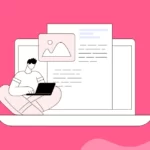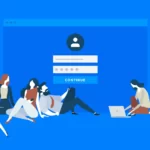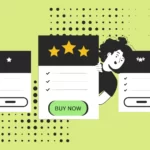Спам-комментарии — это настоящая головная боль для владельцев сайтов. Они засоряют ваш блог, ухудшают пользовательский опыт и могут даже повлиять на SEO. Однако отключение комментариев — не лучшее решение, ведь это лишает вас возможности взаимодействовать с аудиторией.
К счастью, есть эффективный способ защиты от спам-ботов — Google reCAPTCHA. Этот инструмент работает как виртуальный охранник, блокируя автоматические сообщения и пропуская только реальных пользователей. В этом руководстве мы покажем вам, как легко добавить reCAPTCHA в форму комментариев WordPress.
Что такое Google reCAPTCHA?
Google reCAPTCHA — это усовершенствованная версия CAPTCHA, предназначенная для различения ботов и людей. CAPTCHA расшифровывается как «Completely Automated Public Turing test to tell Computers and Humans Apart» (Полностью автоматизированный публичный тест Тьюринга для различения компьютеров и людей).
Google приобрела технологию CAPTCHA в 2009 году, затем улучшила её и переименовала в reCAPTCHA. Теперь пользователям нужно всего лишь поставить галочку «Я не робот» или выбрать нужные изображения, чтобы пройти проверку.
Google предлагает этот инструмент бесплатно для защиты контактных форм, страниц входа и комментариев на сайтах.
Теперь давайте разберемся, как пошагово добавить reCAPTCHA в комментарии WordPress.
Установка плагина reCAPTCHA для WordPress
Первым шагом является установка и активация плагина Advanced Google reCAPTCHA. После активации перейдите в настройки плагина через админ-панель WordPress.
Настройки Advanced Google reCAPTCHA
Плагин запросит у вас API-ключи Google reCAPTCHA. Их можно получить бесплатно на официальном сайте reCAPTCHA. Для этого нажмите на ссылку «Register your domain«.
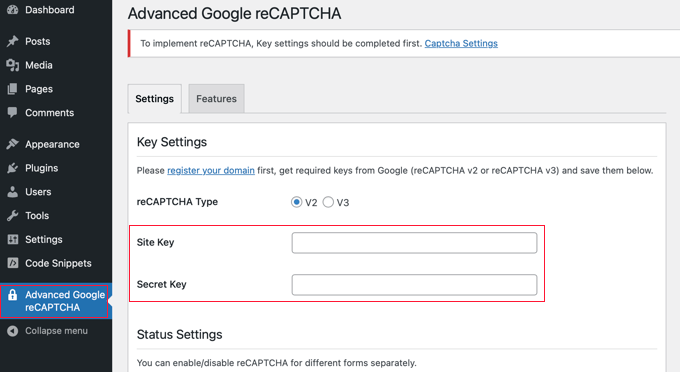
Регистрация сайта и получение API-ключей
Ссылка приведет вас на сайт Google reCAPTCHA, где необходимо войти в свою учетную запись Google. Затем откроется страница регистрации нового сайта.
- Введите название вашего сайта в поле «Label» (метка) — это поможет вам в будущем.
- Выберите вариант «Challenge (v2)».
- Выберите «I’m not a robot Checkbox» (чекбокс «Я не робот»).
- В поле «Domains» введите домен вашего сайта. Можно добавить несколько доменов или поддоменов.
- Нажмите кнопку «Submit» (Отправить).
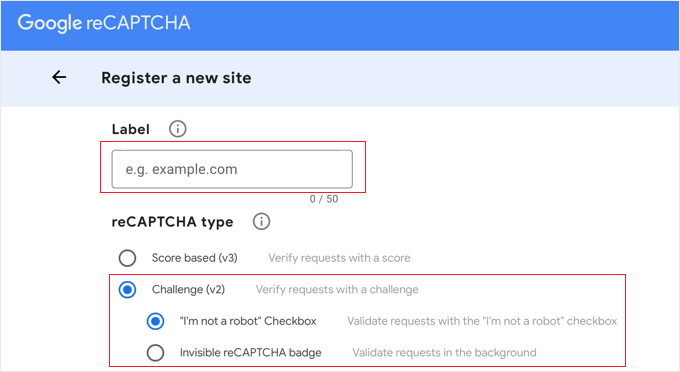
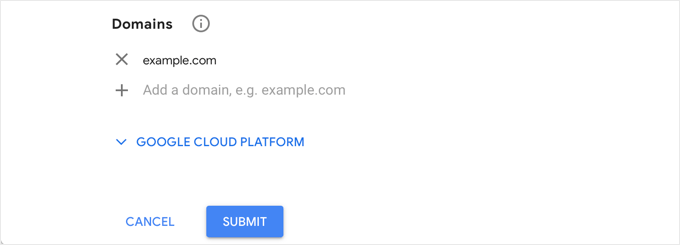
После этого Google предоставит вам site key (ключ сайта) и secret key (секретный ключ), которые понадобятся для настройки плагина.
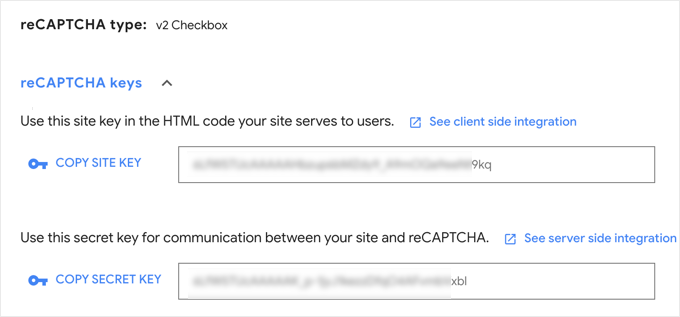
Добавление reCAPTCHA в форму комментариев WordPress
Вернитесь в настройки плагина Advanced Google reCAPTCHA в WordPress и вставьте site key и secret key в соответствующие поля.
Затем убедитесь, что включена опция «Enable for Comment Form» (Включить для формы комментариев). По умолчанию reCAPTCHA также активируется для страницы входа, регистрации и восстановления пароля. Вы можете включить или отключить эти настройки по своему усмотрению.
После внесения изменений не забудьте нажать «Save Changes» (Сохранить изменения).
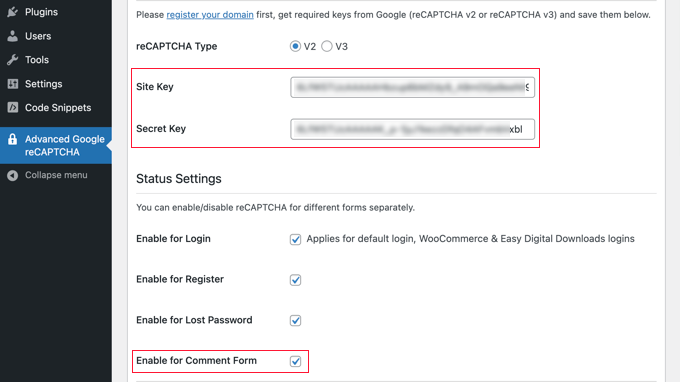
Проверка работы reCAPTCHA
Теперь откройте любую публикацию на своем сайте и перейдите к форме комментариев. Вы должны увидеть reCAPTCHA в действии.
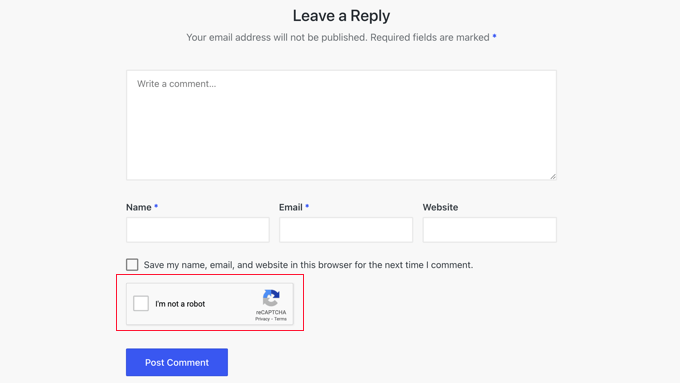
Поздравляем! Вы успешно добавили Google reCAPTCHA в комментарии WordPress. Теперь ваш сайт защищен от спам-ботов, а вы можете сосредоточиться на реальном общении с вашими читателями.
Заключение
Защита комментариев от спама — важная задача для каждого владельца сайта. Google reCAPTCHA — это эффективный и бесплатный инструмент, который помогает блокировать нежелательные сообщения, не мешая реальным пользователям. Следуя этому руководству, вы легко добавите защиту в свою форму комментариев и значительно снизите количество спам-записей.